Dacă sunteți singurul utilizator Mac, puteți încheia sesiunea pur și simplu. Puteți fie să opriți mașina, fie să o "adormiți" în oricare din următoarele moduri.
Dacă sunteți obișnuit să vă dezactivați calculatorul Mac de fiecare dată când terminați lucrul cu acesta, atunci vă petreceți prea mult timp în așteptare. În modul Sleep, computerul consumă foarte puțină energie, păstrează tot ceea ce faci, într-un mod deschis și accesibil și întrerupe somnul aproape imediat când apăsați o tastă sau faceți clic pe un mouse.
Pentru a pune computerul la culcare:
• Închideți capacul. (Sfat: cel mai bine este să faceți acest lucru pe un laptop.)
• Selectați> Sleep.
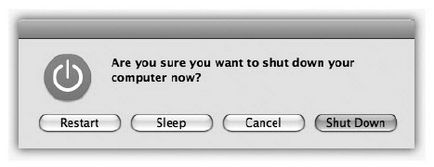
Fig. 1.27. În fereastra de închidere, puteți apăsa tasta S în loc să faceți clic pe butonul Sleep, R în loc de Restart, Esc în loc de Cancel și Enter în loc de Shut Down.
• Apăsați Control-Eject (sau Control-F12 dacă nu aveți tasta Eject). În caseta de dialog din Fig. 1.27, apăsați butonul Sleep (sau tasta S).
• Faceți clic pe butonul de alimentare de pe computer. Această acțiune împinge multe modele moderne în somn imediat. Pe ecranul laptopului, caseta de dialog prezentată în Fig. 1.27.
• Țineți apăsat butonul Redare / Pauză de pe telecomandă timp de 3 secunde. Toate modelele moderne Mac, cu excepția Mac Pro, au un mic panou de control alb.
• Puteți pleca pur și simplu știind că setările sistemului Enegry Saver descrise la pagina 334 vor fi automat somate după o anumită perioadă de timp.
Nu reporniți prea des Mack - cu excepția cazurilor de defecțiuni grave și de neînțeles. Iată câteva modalități de a face acest lucru:
• Selectați> Repornire. Va apărea un dialog de confirmare; faceți clic pe butonul Restart sau apăsați tasta Enter.
Sfat Dacă apăsați tasta Opțiune, eliberând butonul mouse-ului după comanda> Repornire, apoi dialogul de confirmare Sunteți sigur? (Sigur doriți să reporniți computerul?) Nu veți fi deranjat.
• Apăsați tastele Control-Eject (dacă nu aveți tasta Eject, puteți apăsa F12 în schimb).
• Apăsați Control-Eject pentru a afișa caseta de dialog din Fig. 1.27, faceți clic pe butonul Restart sau apăsați tasta R.
Pentru a opri complet calculatorul (dacă nu veți lucra în următoarele câteva zile, doriți să îl transferați etc.), efectuați una dintre următoarele acțiuni:
• Selectați> Închidere. Va apărea un dialog de confirmare; faceți clic pe butonul Închidere sau apăsați tasta Enter.
Sfat Și aici, dacă apăsați tasta Option, eliberând butonul mouse-ului după ce selectați> Shut Down, dialogul de confirmare nu apare.
• Apăsați Control-Option-Eject (acest lucru nu este la fel de greu cum se pare: toate cele trei litere sunt în ordine aliniată spre stânga barei de spațiu).
• Apăsați Control-Eject sau (Control-F12) pentru a afișa caseta de dialog din Fig. 1.23, faceți clic pe butonul Închidere sau apăsați tasta Enter.
• Așteptați. Dacă ați configurat programul Economizor de energie (pagina 336) pentru a opri automat calculatorul Mac după un anumit timp, nu este necesar să faceți altceva.
Dacă Macul este împărțit de mai mulți utilizatori, deconectează-te când lucrarea este terminată. Apoi, chiar dacă părăsiți încăperea, puteți fi sigur că posesiunile dvs. sunt protejate de utilizatorii neexperimentați sau rău-intenționați. Pentru a face acest lucru, selectați> Deconectați-l pe Chris (numele pe care l-ați înregistrat) sau, dacă vă grăbiți, apăsați pe Shift-Q.
În caseta de dialog de confirmare, faceți clic pe butonul Deconectați-vă (sau apăsați Enter) sau așteptați doar două minute. Mac-ul va ascunde mediul de lucru din vizualizare și va afișa dialogul de conectare, pregătindu-se pentru a permite următoarea victimă.
Sfaturi pentru ultima dată. Dacă apăsați tasta Opțiune, eliberând butonul mouse-ului după selectarea comenzii> Deconectare, atunci caseta de dialog "Ești sigur?" Nu apare (Sigur doriți să încheiați sesiunea?).